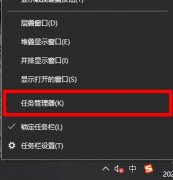外设设备的连接问题常常让用户感到困惑,许多用户在购买了新设备后,面对无法正常使用的尴尬局面,束手无策。这些外设设备包括打印机、扫描仪、游戏手柄、外置硬盘等,虽然它们在日常工作和娱乐中扮演着重要角色,但一旦出现连接故障,往往会影响整个系统的效率和乐趣。

兼容性问题是外设连接问题的一个重要因素。不同的操作系统、驱动程序和设备之间的配合,可能产生意想不到的冲突。例如,某些最新型号的打印机可能在老旧版本的Windows系统下无法正常工作。用户需要确保购买的外设支持其当前的操作系统。及时更新驱动程序是确保设备正常运作的关键步骤。
除了兼容性,接口类型的匹配也极为重要。现代外设通常使用USB-C、Thunderbolt或蓝牙等多种连接方式。一些旧设备则仍然依赖USB-A或PS/2接口,未及时进行接口升级可能导致无法连接。许多用户对接口的识别也存在误解,导致选择错误的端口。使用前应仔细检查设备手册和系统设置,确认实际的接口类型。
电源问题常常被忽视。许多外设需要额外供电,尤其是一些高功率的设备如外置硬盘和大型打印机。确保外设已正确连接到稳定的电源是确保其正常工作的基本条件。对于使用USB供电的设备,需确认所使用的USB端口是否提供足够的电流。
配件的质量也不容小觑。低品质的连接线或适配器可能导致信号传输不稳定,甚至损坏设备。为了避免此类问题,建议选择知名品牌的配件,虽然价格可能更高,但长远来看能减少不必要的烦恼。
在DIY组装过程中,用户需要注意内部连接的正确性。很多时候,内置显卡或声卡的连接不当会直接影响到外设的使用。例如,一些主板在使用独立显卡后会自动禁用内置显卡,从而导致外接显示设备无法连接,故需了解自身硬件的连接方式。
关于性能优化,应定期检查已安装的驱动程序,并根据硬件厂商官网上的更新进行及时升级。合理配置系统设置,例如更改电源管理选项,以免系统在休眠模式下自动关闭外设的供电,影响使用体验。
外设设备的连通性并非难以解决的问题。通过检查兼容性、接口匹配、电源供应等因素,用户往往可以快速找出问题所在并进行有效解决。
常见问题解答
1. 我的外设未被识别,应该怎么办?
- 检查接口是否可靠连接,确认驱动程序是否正确安装并更新至最新版。
2. 如何查找外设的兼容性信息?
- 访问设备制造商的官方网站,通常会提供支持的操作系统及兼容列表。
3. 是否需要更换连接线?
- 如果连接不稳定或频繁掉线,尝试更换原厂或高品质品牌的连接线。
4. 外设在休眠模式下无法使用,如何解决?
- 在系统电源管理中,调整外设电源选项,防止设备在休眠模式下断电。
5. 我可以同时使用多个相同类型的外设吗?
- 具体依赖于计算机的USB控制器能力,建议查阅相关技术文档,以确认兼容性及最大连接数。